Desde la opción del menú de mantenimiento, seleccione la opción “Nueva publicación” para crear una nueva página. Una vez en el modo de Edición, en la parte superior, aparecen varias pestañas: En la titulada “Contenido” podrá ingresar lo siguiente: De estas podemos destacar: Artículo: Para crear enlaces a otros contenidos dentro del mismo sitio. Imagen: Opción para agregar imágenes. Salto de página: Permite agregar saltos de página simples para definir distintas secciones dentro de la página. Se debe completar la información de la ventana emergente y oprimir la opción “Insertar un salto de página”. El Captcha tiene un comportamiento aleatorio, en algunos casos al hacer clic en la casilla de verificación, se activa automáticamente, en otras se le solicitará seguir ciertas indicaciones, por ejemplo: En la imagen anterior fue necesario hacer clic en todas las imágenes que aparecen barcos. Una vez hecho esto, el Captcha estará activado. En el modo de edición, además de la pestaña “Contenido” aparece “Blog, Publicando, Idioma, Metadatos”, a continuación, una breve descripción de los aspectos más importantes: Opciones de Blog: Podrá subir una imagen representativa para el artículo en “Feature Image” o elegir entre diferentes formatos para el artículo (estándar, video, galería, audio). Publicando: Podrá ingresar información relacionada al artículo, incluso elegir las fechas de publicación del mismo. Asegúrese de que el artículo esté en la categoría correcta. Idioma: Permite elegir entre los idiomas disponibles, puede dejar la opción por defecto en “Todos”. Metadatos: Esta sección puede agregar una breve descripción y palabras clave que caractericen el contenido del artículo, esto puede ayudar en futuras búsquedas y análisis del contenido. Para editar una página o artículo existente, puede navegar por las diferentes opciones del menú del sitio web que le está asignado. Una vez que esté en la página que desea editar, debe hacer clic sobre los iconos que aparecen en la parte superior-derecha de los contenidos de la página. Se desplegará la opción “Imprimir” y “Editar”, haga clic en “Editar”. Si en lugar de la opción "Editar", está la opción "Bloquear" por favor póngase en contacto vía correo electrónico, con el/la analista correspondiente. Importante: el menú de migas es un menú que se va generando de acuerdo a la navegación del sitio. Éste le permite regresar a páginas anteriores. Una vez en el modo de Edición, en la parte superior, aparecen varias pestañas: En la titulada “Contenido” podrá ingresar lo siguiente: De estas podemos destacar: Artículo: Para crear enlaces a otros contenidos dentro del mismo sitio. Imagen: Opción para agregar imágenes. Salto de página: Permite agregar saltos de página simples para definir distintas secciones dentro de la página. Se debe completar la información de la ventana emergente y oprimir la opción “Insertar un salto de página”. El Captcha tiene un comportamiento aleatorio, en algunos casos al hacer clic en la casilla de verificación, se activa automáticamente, en otras se le solicitará seguir ciertas indicaciones, por ejemplo: En la imagen anterior fue necesario hacer clic en todas las imágenes que aparecen barcos. Una vez hecho esto, el Captcha estará activado. En el modo de edición, además de la pestaña “Contenido” aparece “Blog, Publicando, Idioma, Metadatos”, a continuación, una breve descripción de los aspectos más importantes: Opciones de Blog: Podrá subir una imagen representativa para el artículo en “Feature Image” o elegir entre diferentes formatos para el artículo (estándar, video, galería, audio). Publicando: Podrá ingresar información relacionada al artículo, incluso elegir las fechas de publicación del mismo. Asegúrese de que el artículo esté en la categoría correcta. Idioma: Permite elegir entre los idiomas disponibles, puede dejar la opción por defecto en “Todos”. Metadatos: Esta sección puede agregar una breve descripción y palabras clave que caractericen el contenido del artículo, esto puede ayudar en futuras búsquedas y análisis del contenido. El contenido que se ingresa en las páginas o artículos se guarda bajo el formato HTML. Es importante, por lo tanto, que esté optimizado para que sea accesible y cargue de manera efectiva. Para esto se debe limpiar el texto de caracteres especiales que no son visibles para el ojo humano, pero si son entendibles para los navegadores. Una opción es copiar el texto de la fuente o recurso disponible (Word, Excel, página web, entre otros) y pegarlo mediante el botón de “pegar como texto plano”, que permite pegar el texto sin formato. Otra opción, es ingresar o pegar los textos en el artículo, luego seleccionarlos y hacer clic sobre la herramienta de “quitar el formato”. En los sitios web institucionales se debe respetar el formato del texto de acuerdo al estándar de los sitios web de la UNED, a saber:
Crear nueva página
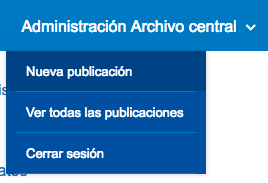
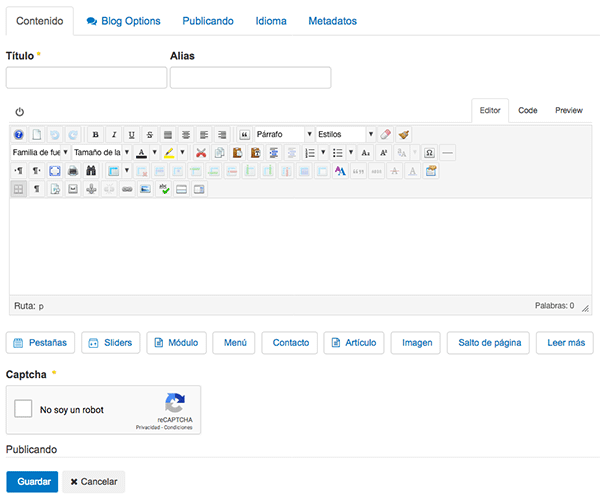

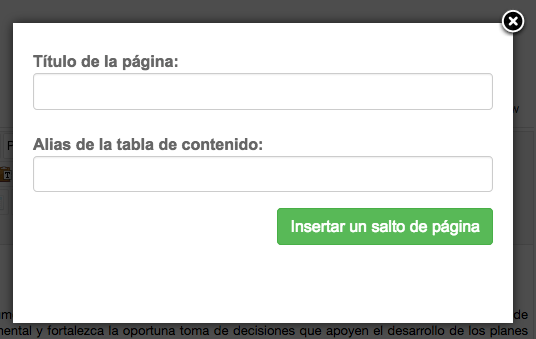

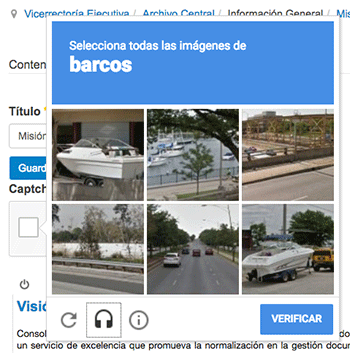
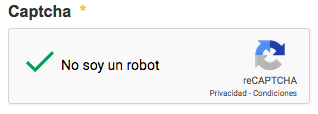
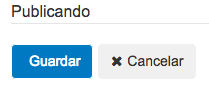
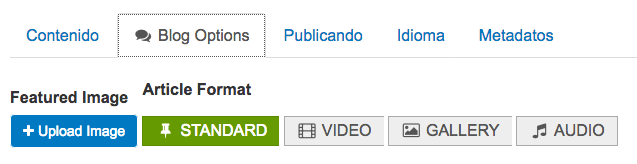

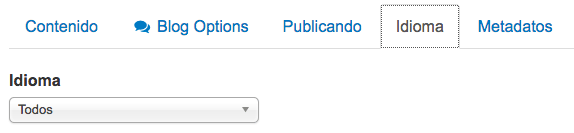
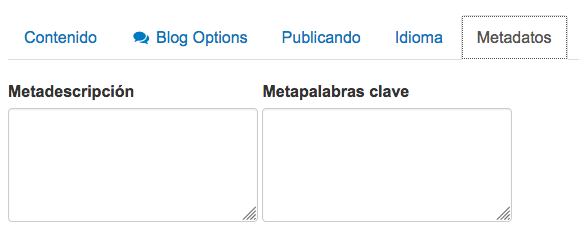
Editar artículo existente
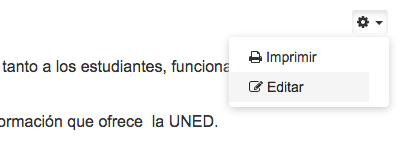



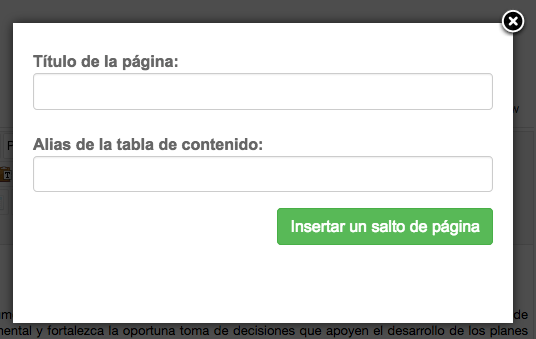

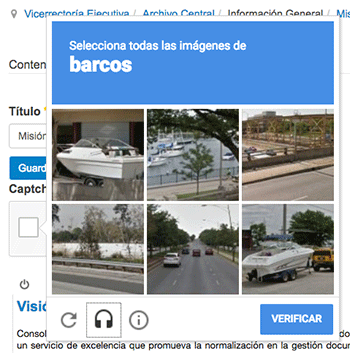
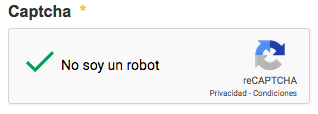
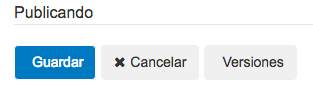
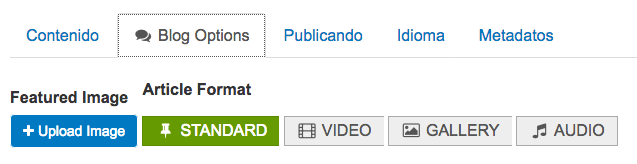

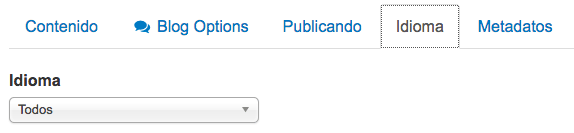
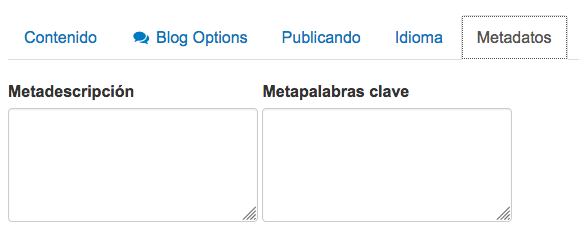
Optimización y formato del texto


Formato oficial
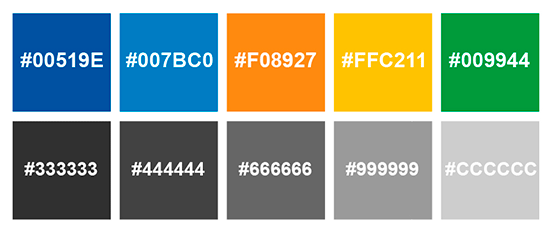
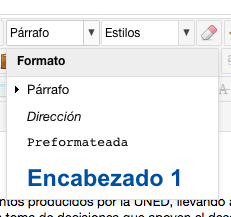
Guía mantenimiento sitios web
Crear o editar páginas
- Detalles
